Ako vytlačiť obrázok z Yandex na tlačiarni
Yandex je jedným zo známych a populárnych vyhľadávacích nástrojov na internete s ruskou morfológiou. Poskytuje obrovské množstvo rôznych služieb. Poskytuje tiež paralelné vyhľadávanie v obrázkoch, videách a mapách.

Ako vytlačiť obrázok z Yandex na tlačiarni
Stáva sa, že pri práci v Yandex vzniká potreba vytlačiť určitý obrázok z internetu. Táto operácia je celkom možná. Nezaberie to veľa času. Nevyžaduje žiadne špeciálne zručnosti.
Výber textu
Najprv musíte prejsť do prehliadača. Ak úvodná stránka nie je Yandex, musíte ju nájsť v akomkoľvek vyhľadávacom nástroji. V okne, ktoré sa otvorí, zadajte dotaz, pomocou ktorého vyhľadáme potrebné informácie. Keď nájdete požadovanú stránku, otvorte ju. Nájdeme obrázok, ktorý je potrebné vytlačiť na tlačiarni. ďalej:
- Vyberte požadovaný obrázok pravým tlačidlom myši.
- Vyberte funkciu „kopírovať“ alebo zadajte kombináciu klávesov Ctrl+C. Obrázok sa uloží do schránky.
- Otvorte textový editor WindowsWord.
- Klikneme pravým tlačidlom myši, vyberieme funkciu „prilepiť“ alebo napíšeme kombináciu klávesov Ctrl + V.
Na kopírovanie môžete použiť aj snímku obrazovky. Napríklad pomocou klávesovej skratky Ctrl+Alt+PrtScn.
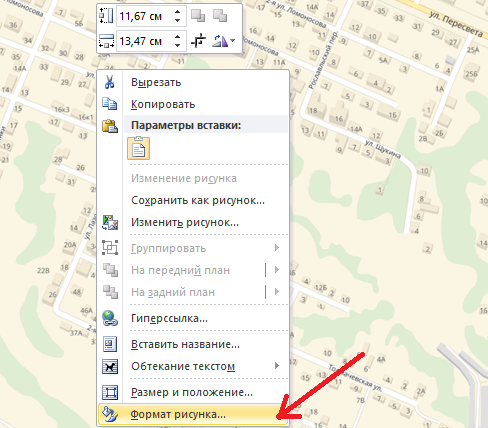
Náhľad
Obrázok umiestnime na stránku a upravíme.Niekedy je potrebné obrázok zväčšiť alebo zmenšiť. V programe Word, ak chcete zmeniť obrázok, musíte ho vybrať myšou. Po obvode obrázka sa objavia špeciálne značky. S ich pomocou môžete zmeniť veľkosť obrázka a otočiť ho.
Tuleň
POZOR. Tlač obrázkov vyžaduje viac atramentu. Preto je vhodné vytlačiť všetko správne na prvýkrát.
Tlačiareň pripojíme k elektrickej sieti a k počítaču. Bolo by užitočné použiť pokyny k zariadeniu. Ak je zariadenie pripojené, musíte skontrolovať, či preň existujú ovládače. Inštalujú sa z disku dodaného s tlačiarňou. Softvér si môžete stiahnuť aj z webovej stránky výrobcu tlačiarne. Po všetkých prípravných prácach začneme s tlačou. Existujú dva spôsoby tlače:
- Otvorte požadovaný obrázok na prezeranie v programe Windows Photo Viewer. Potom v ponuke „Tlač“ vyberte položku s rovnakým názvom. Môžete tiež použiť klávesové skratky Ctrl a P.
- V ľubovoľnom priečinku vyberte požadovaný súbor a stlačte pravé tlačidlo myši. Vyberte položku „Tlačiť“.
DÔLEŽITÉ. Pred tlačou sa musíte uistiť, že ste vybrali správne zariadenie, aj keď máte k počítaču pripojenú len jednu tlačiareň. Ak to chcete urobiť, musíte prejsť do rozbaľovacieho zoznamu a skontrolovať názov. Potom vyberte veľkosť papiera, rozloženie tlače a počet kópií.
V okne „Zariadenia a tlačiarne“ musíte skontrolovať, či sa v prevádzke tlačiarne nevyskytli nejaké chyby. Stačí kliknúť pravým tlačidlom myši na tlačiareň, ktorú používate, a vybrať možnosť „Riešenie problémov“. Program skontroluje funkčnosť zariadenia a povie vám, aké opravy je potrebné vykonať.
POZNÁMKA.Pre lepšiu kvalitu tlače je lepšie použiť softvér dodaný s tlačiarňou.
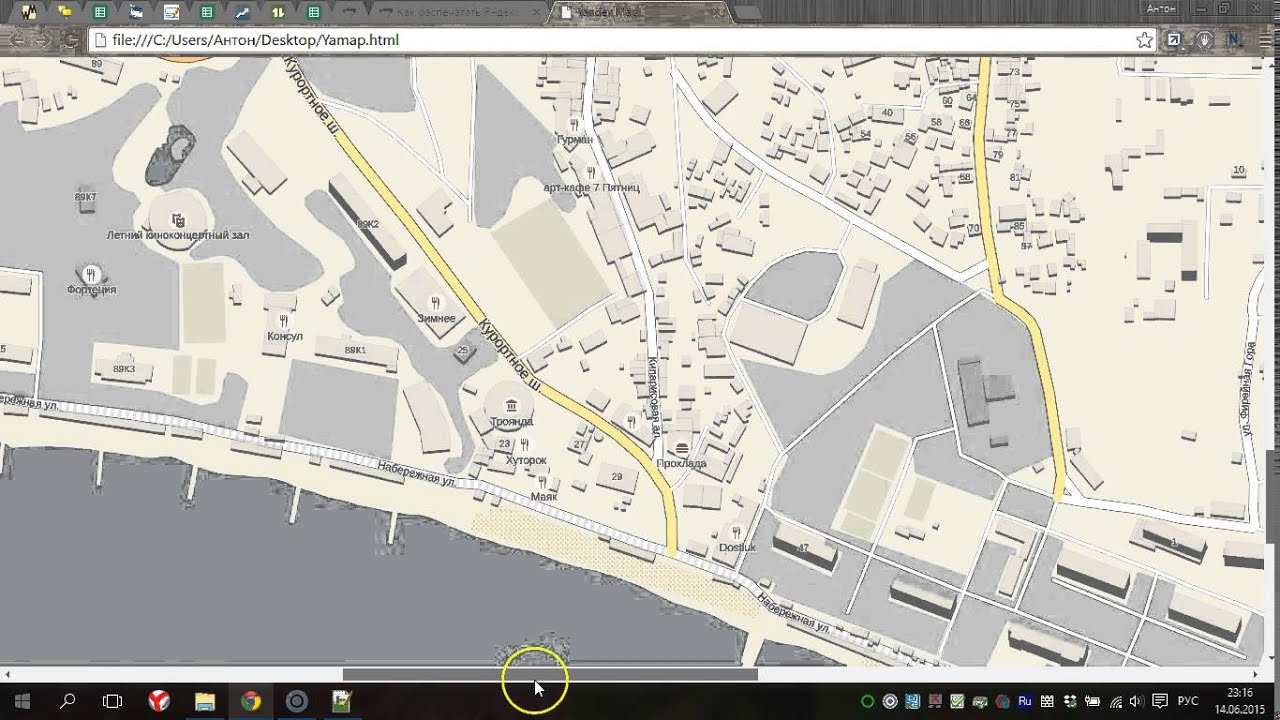
Požiadal som vás, aby ste mi povedali, ako ho vytlačiť bez uloženia a kopírovania obrázka. Nedostal som odpoveď. Pravdepodobne to nie je možné urobiť v Yandex






Požiadal som vás, aby ste mi povedali, ako ho vytlačiť bez uloženia a kopírovania obrázka. V Yandex to pravdepodobne nie je možné